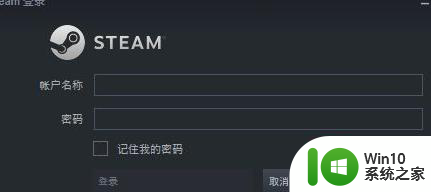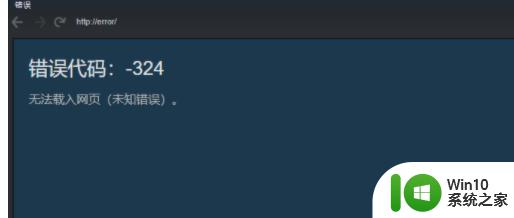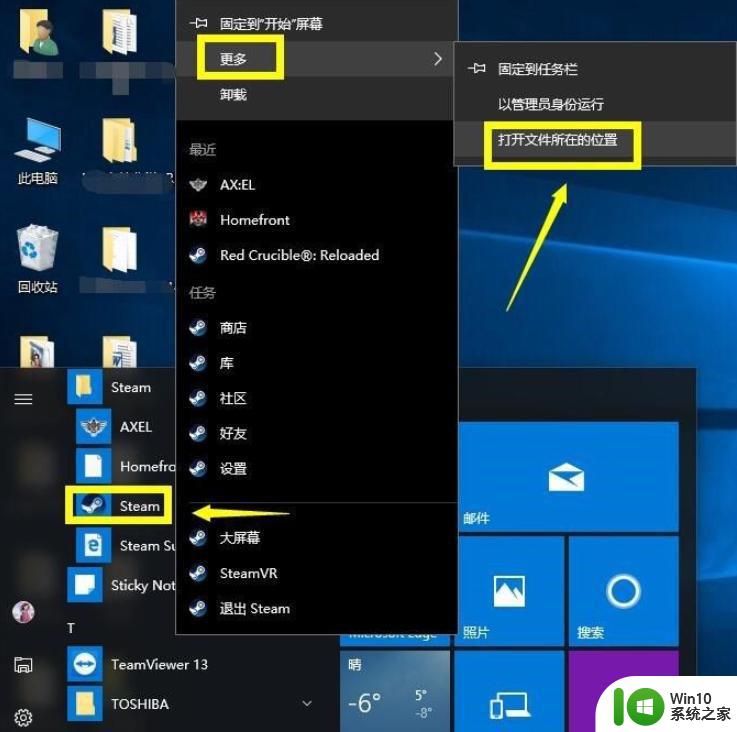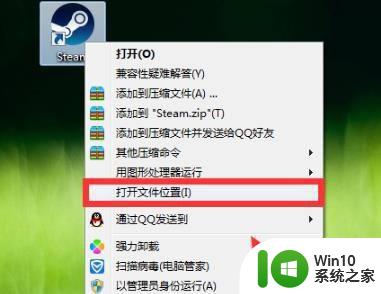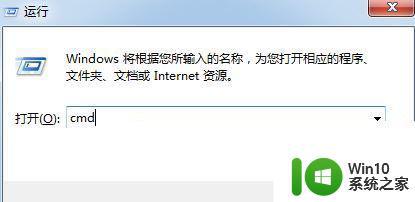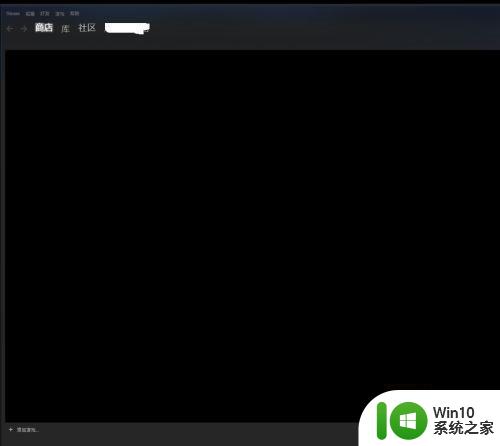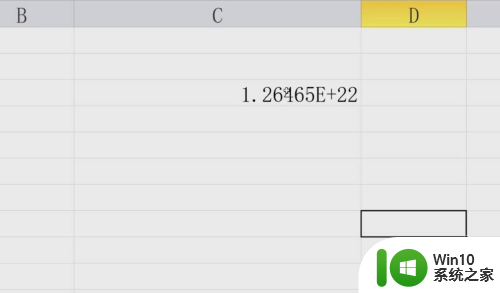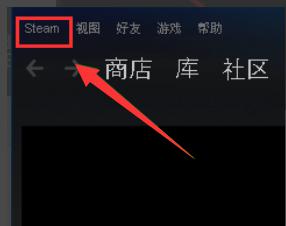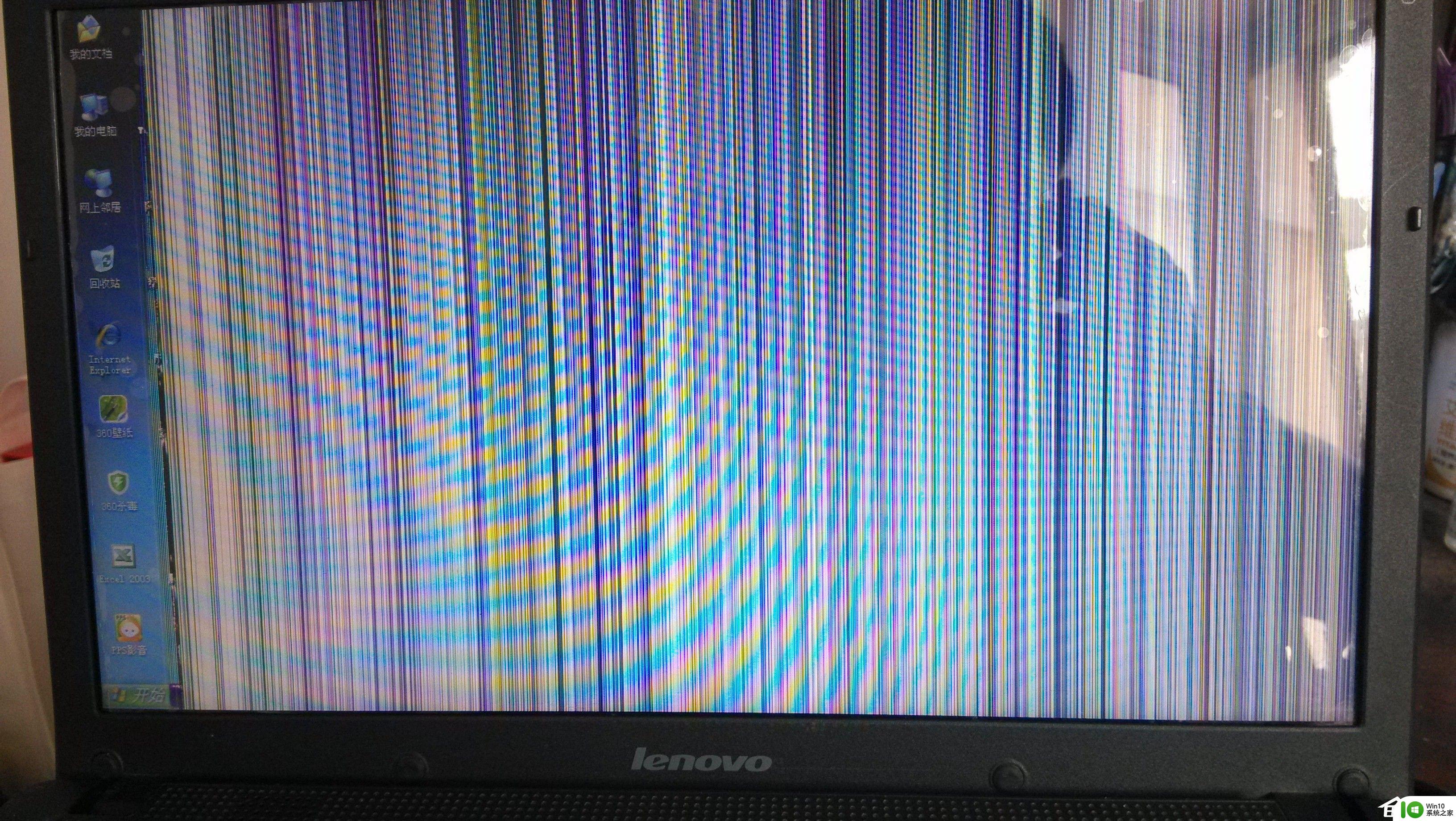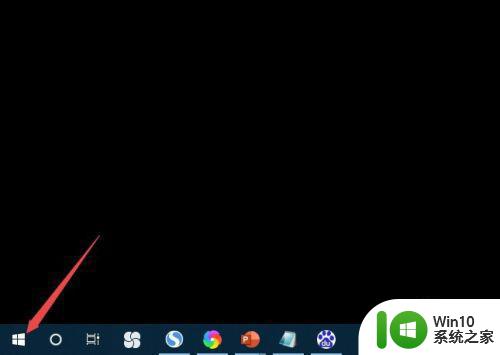Steam出现fatal error怎么解决 Steam fatal error解决方法
Steam出现fatal error怎么解决,Steam是一款广受欢迎的游戏平台,然而有时候用户在使用过程中可能会遇到一些问题,比如出现fatal error错误,这种错误可能导致游戏无法正常启动或运行,给用户带来不便。幸运的是我们可以采取一些解决方法来解决这个问题。首先我们可以尝试重新启动电脑和Steam客户端,有时候这样就可以解决一些小问题。如果问题仍然存在,我们可以尝试更新显卡驱动程序和操作系统,因为过时的驱动程序可能会导致兼容性问题。另外清理Steam的缓存文件也是一个有效的解决方法,可以通过在运行窗口中输入“steam://flushconfig”来执行。最后如果以上方法都无法解决问题,我们可以尝试重新安装Steam客户端。通过删除现有的Steam文件并重新下载安装可以修复一些由于文件损坏或丢失而引起的问题。总之遇到Steam出现fatal error的问题时,我们可以尝试以上的解决方法,相信能够帮助我们解决这个烦人的错误。
具体步骤如下:
1、右击桌面steam图标点击“打开文件位置”。
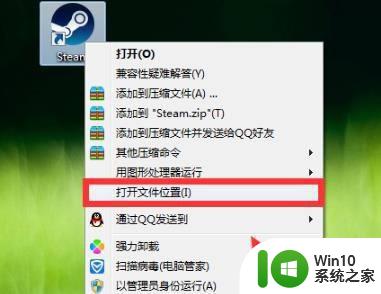
2、将steam移动到英文命名的文件夹。
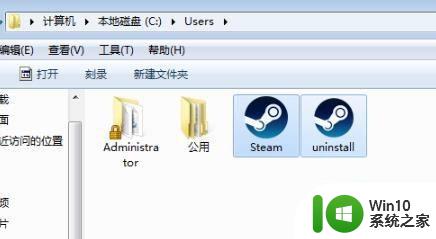
3、黏贴之后删除桌面的快捷方式双击目录下的steam重新下载。
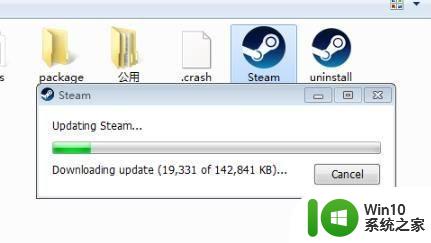
4、安装完成后打开即可。

以上是关于如何解决Steam致命错误的全部内容,如果您遇到这种情况,可以按照小编提供的方法进行解决,希望这能帮到您。